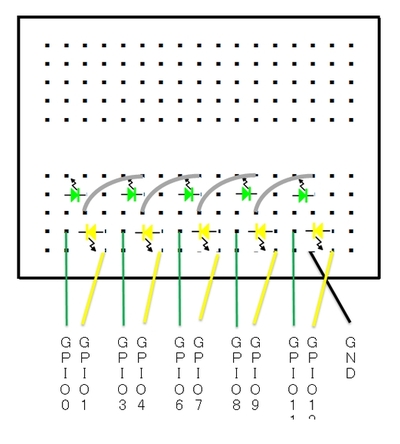“Edison”でロボットアームをグリングリン動かす(前編):新春電子工作!(4/5 ページ)
使うGPIOの数に合わせてプログラムを拡張する
今回の工作で使う予定のロボットアームは5つのモーターを前進後退と動きを変えているので、合計10種類の命令出力が必要だ。それゆえに、「Simple Web server WiFi」を拡張する。その前に先ほど書き換えたスケッチを別名で保存しておこう。
この工作では、GPIOの0/1/3/4/6/7/8/9/11/12を使う(2/5/10を飛ばしているのは、今回使ったジャンパワイヤーが差せなくなるためだ)。それから、分かりやすくするためにGPIOの13も引き続き使う。
この拡張は、今使ったGPIOの13を使ってLEDの点滅を行っていたサンプルプログラムをもとに、GPIOの0/1/3/4/6/7/8/9/11/12を使ってそれぞれのLEDを点灯できるように行を増やしてあげればいい。とはいえ、プログラムを書くのはやったことない、という人のために、プログラムコードをこちらに用意した。これをコピーして、ssidとpassを自分の環境に書き換えて、プログラムを実行してみるといい。
手順15 GPIOの出力を視覚化するため、GPIOにLEDを取りつける:今回用意した超小型のブレッドボードとLEDはこのために使う。ブレッドボードはちょっとした試作とか回路テストのために使うものだ。今回使う超小型のものには、5×17の穴が二列並んでいる。5つの穴(A〜E/F〜J)が導通しているので、部品を差してジャンパワイヤーで接続すると短時間で回路ができあがる。
LEDの足は長さが違う。長い足がプラス側(アノード)、短い足がマイナス側(カソード)だ。足を切ると区別しにくくなるし、ブレッドボードはこの程度の足の長さは関係ないので、そのままプスプスと差す。マイナス側は2つのLEDペアで同じところに差せば導通する。5つのマイナス側同士はジャンパワイヤーで繋ぐ(サンプルは黒い線で繋いでいる)。
手順15 10個のLEDをarduinoにつなぎ、プログラムを転送して実行する:Arduinoに付いているLEDを使っているのは、いったん消灯してから点灯すれば初期化が終わったというサインのためだ。
Webブラウザでアクセスすると、今まで2つあったリンクが増えている。すべてクリックすればLEDが点いたり消えたりする。うまく光らない場合はLEDの向きを間違えていないかどうか、配線を間違えていないかどうか確認しよう。
手順16 最後にPCから外してからArduinoの電源だけ接続する:すでにプログラムを書き込んでいるので、PCなしでもプログラムは動作し、WebブラウザからLEDを点灯できる。
Copyright © ITmedia, Inc. All Rights Reserved.
アクセストップ10
- 「Appleは悪。Googleは開発者を理解している味方」というEpic GamesのスウィーニーCEOが歓迎する未来は本当にバラ色なのか (2025年12月05日)
- バッファローのWi-Fi 7ルーター「AirStation WSR6500BE6P」を試す 2.5Gbps対応で約2万円 コスパの良さが光る (2025年12月05日)
- さようなら「Crucial」――Micronがコンシューマー向け製品事業から撤退 販売は2026年2月まで継続 (2025年12月04日)
- 「ASUS Dual GeForce RTX 5070」がタイムセールで8万1627円に (2025年12月04日)
- 「これで年単位の品薄が確定」――“Crucial撤退ショック”のPCパーツショップ (2025年12月06日)
- 6万円台でSnapdragon G3 Gen 3搭載 AYANEO新ブランドのAndroidゲーム機「KONKR Pocket FIT」はスマホの代わりになる? (2025年12月04日)
- サンワ、壁に穴を開けずにLANケーブルを延長できる隙間配線用の延長LANケーブル (2025年12月04日)
- ソニーの85型4Kテレビ「ブラビア KJ-85X80L」が41%オフ(24万8000円)で買えてしまうセール中 (2025年12月03日)
- Ewinの折りたたみ式Bluetoothキーボードが28%オフの2849円に (2025年12月05日)
- 64GB構成すら“絶望”が近づく中で、CUDIMMの人気が再上昇 (2025年11月29日)